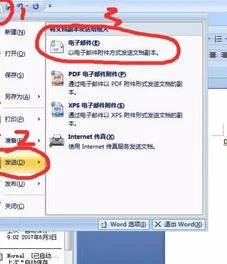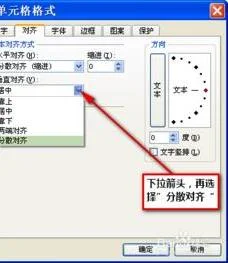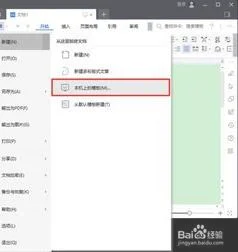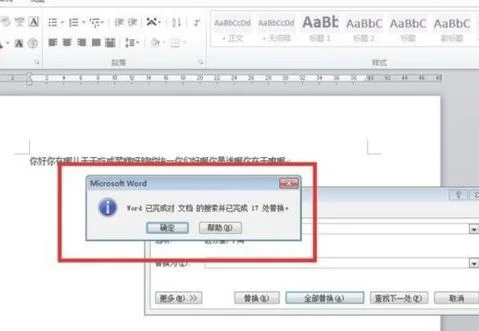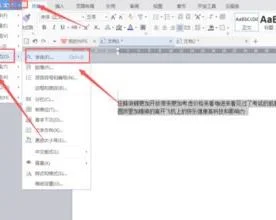1.怎么使用WPS发送邮件
WPS中的邮件合并功能,可以实现批量按指定格式生成多份邮件格式的标签,从而大家节省我们的劳力。该功能特别适合打印准考证、成绩单以及批量发送邮件等场所。
方法/步骤
1、首先我们利用WPS表格创建原始数据,通常以二维表格的形式将数据进行组织。
2、打开WPS,切换至“引用”选项卡,点击“邮件合并”按钮,此时就会显示“邮件合并”工具栏。
3、接下来点击“打开数据源”按钮。
4、从打开对话框中选择已创建的WPS表格数据,同时选中数据所在的工作表,并点击“确定”完成数据的导入操作。
5、接下来,制作一种通用的页面样式。
6、确保当前记录为“1”,然后将光标定位于相当位置,点击“插入域”按钮,从弹出的窗口中选择相应的字段,点击“插入”按钮。
7、最终插入完一条记录。
8、然后我们需要输入一个“Next域”,该域用于设置一页中所包含的邮件项即表格的多少。通过在文档的最后面插入“Next域”。
9、点击“查看合并域”按钮,即可预览效果。
10、最后点击“合并到新文档”,并在弹出的窗口中点击“确定”按钮即可看到最终效果。
11、最后点击“合并到电子邮件”,输入联系人即可。
2.在word2007中邮件合并后怎样发送啊
邮件合并算得上是Word中很有帮助的一项特性,而很多人都还没有使用过它,因为他们都不知道应该如何操作。它听起来似乎有些陌生难懂,但实际上是非常简单易用的。这篇文章我们就将讲述一下关于微软的Word2007中的邮件合并功能,并说说如何使用它。
邮件合并功能的目的旨在加速创建一个文档并发送给多个人的过程,它甚至还能够自定义名字、地址以及其它的一些详细情况。
首先你需要做的事就是在Word中打开一个新建的文档。在Word2007中,有一个专为邮件而设的选项卡。
1、先点击“邮件”选项卡,在此你就可以看到所有帮助你完成邮件合并的功能。
2、点击“开始邮件合并”。
3、选择你想要创建的文档类型——你可以选择创建信函、信封、标签(在每个标签中都有不同的地址)等等。
4、选择“选择收件人”,在此有很多可用选项:你可以选择使用现有列表(就像Excel中的工作表一样,分别列出名字、地址以及电话号码),从Outlook联系人中选择或是键入新列表(如图3所示)。
5、插入合并域——这表明你可以在每个不同的域中插入你想要包含的东西。例如,我所选择插入到我的信函中的域包括像名字、姓氏、地址、县市等等。图4显示的是可插入的域列表,而图5显示的是在合并插入域之后我的文档的样子。
6、接下来你可以预览结果,确保所有的东西都依照你想要的方式。图6所显示的是在收件人信息导入文档中后,文档的样子。
7、当所有的东西都已经依照你的想法设置完毕,你就可以点击“完成并合并”。在此,你具有很多选项。第一个就是能够让你编辑单个文档。如果你选择这项,它就会为收件人列表中的每个条目创建独立的页面。如果需要的话,你就可以进行任何编辑。第二个选项能够将文档打印出来,最后一个选项就能够让你将每个页面作为一封电子邮件发送出去。
邮件合并是Word中最为实用、节约时间的特性之一,而很多人都没有合理地利用到它。如果你想要发送一个派对、一场婚礼的请帖,或是任何需要批量发送的邮件,这项功能能够帮助你节约大量的时间。甚至,在“开始邮件合并”之下,它还提供了一个手把手教你邮件合并的向导,这就能够帮助你一步步地了解整个邮件合并使用的过程。